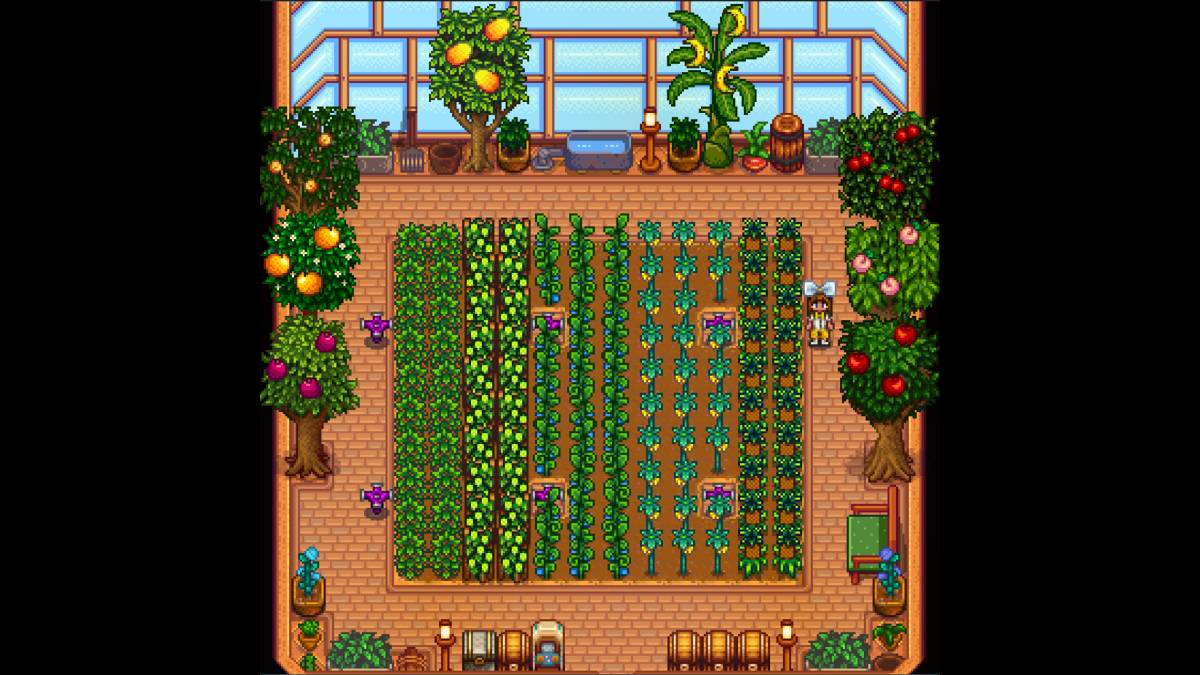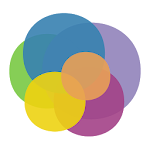Google Chrome 웹 페이지 번역 기능 마스터 링 : 포괄적 인 가이드
이 안내서는 Google Chrome의 번역 기능을 사용하여 전체 페이지 및 선택한 텍스트를 포함하여 웹 페이지 컨텐츠를 효율적으로 번역하고 번역 설정 사용자 정의에 대한 자세한 연습을 제공합니다. 이 단계에 따라 다국어 웹 사이트를 원활하게 탐색 할 수 있습니다.
1 단계 : 크롬 메뉴 액세스
Chrome 브라우저의 오른쪽 상단에있는 Chrome 메뉴 아이콘 (일반적으로 3 개의 수직 도트 또는 3 개의 수평선)을 찾아 클릭하십시오.

2 단계 : 설정으로 탐색
드롭 다운 메뉴에서 "설정"옵션을 선택하십시오. 브라우저 설정 페이지가 열립니다.

3 단계 : 번역 설정 찾기
설정 페이지 상단에는 검색 표시 줄이 있습니다. 관련 설정을 빠르게 찾으려면 "번역"또는 "언어"를 입력하십시오.

4 단계 : 언어 설정 액세스
번역 설정을 찾으면 "언어"또는 "번역 서비스"옵션을 클릭하십시오.
5 단계 : 언어 관리
언어 설정 페이지에는 브라우저에서 지원되는 언어 목록이 표시됩니다. 제공된 옵션을 사용하여 언어를 추가, 제거 또는 재 배열 할 수 있습니다.

6 단계 : 자동 번역 활성화
결정적으로, "읽는 언어가 아닌 페이지를 번역하기위한 제안"이 활성화되어 있는지 확인하십시오. 이로 인해 Google Chrome은 브라우저의 기본 언어가 아닌 웹 페이지에 대한 번역을 자동으로 제공하라는 메시지가 표시됩니다.
이러한 단계를 수행하면 Google Chrome의 강력한 번역 기능을 활용하여 부드럽고 효율적인 다국어 브라우징 경험을 활용할 수 있습니다.